Алгоритм формирования резервной копии в iCloud и на iPhone, порядок восстановления истории беседы. Процедура устранения проблем с загрузкой и восстановлением резервной копии.
3 способа восстановить удаленные сообщения ватсап на айфоне
- Способ 1. Как восстановить удаленные сообщения WhatsApp на iPhone
- Способ 2. Как восстановить чат в ватсапе через iCloud
- Способ 3. Восстановить ватсап на айфоне с помощью программы UltData
Способ 1. Как восстановить удаленные сообщения на WhatsApp
Причиной потери данных переписки, файлов и смс в WatsApp является то, что мессенджер просто не хранит данные в облаке. Вся переписка храниться исключительно на вашем телефоне. И если вы запустили очистку телефона, обновили операционную систему вашего iPhone или провели сброс, то переписка скорее всего будет удалена и восстановить её будет сложно, а в некоторых случаях невозможно.
Как восстановить удаленные файлы в ватсапе, а также избежать будущей потери чатов? Для этого следуйте простой инструкции:
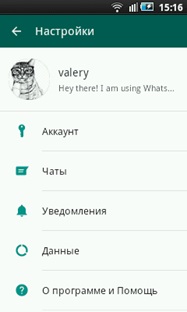
- Шаг 1. В мессенджере откройте в настройках раздел чаты и звонки.
-
Шаг 2. Выберите пункт копирование.
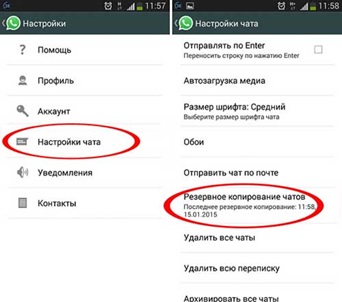
- Шаг 3. После этого появиться информация о хранении данных ваших чатов на облачных серверах iCloud.
- Шаг 4. В данном меню рекомендуется просто включить автоматическое копирование. В таком случае вся ваша переписка автоматически будет сохраняться на облачных серверах iCloud.
-
Шаг 5. После создания копии информация о ней будет показана в этом меню.
Внимание: Важно дождаться окончания создания копии перед удалением приложение или очисткой смартфона.
Теперь можно смело удалить WhatsApp. Все данные будут стерты включая файлы из переписок, историю звонков и все другие данные, которые хранятся на телефоне. Но, после того как вы заново установите мессенджер, в разделе настроек чаты и звонки, в подразделе копирование вы сможете просто нажать на кнопку восстановить. В результате, все ваши чаты будут полностью восстановлены и облака. Таким образом, вы не потеряете свою переписку включая файлы и историю звонков.
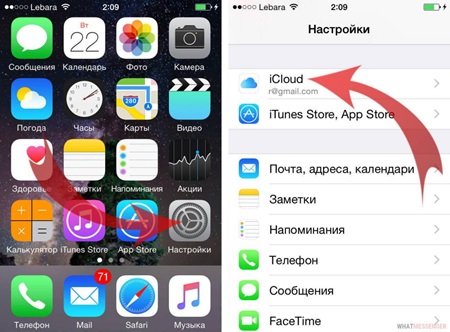
Способ 2. Как восстановить чат в ватсапе через iCloud
Важно и наличие у вас учетной записи Apple ID.
-
При её наличии, просто зайдите в приложение iCloud и найдите настройки с синхронизацией данных разных приложений. Среди них должен быть и WhatsApp если он уже установлен на ваш iPhone.
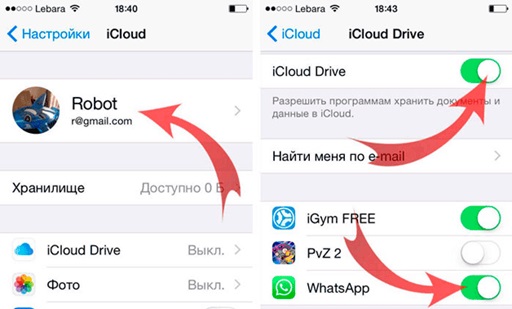
- Проверьте чтобы все переключатели напротив приложений были включены. Тогда все данные будут автоматически сохраняться в соответствии с настройками синхронизации в самих приложениях.
Помимо того, что это поможет восстановить удаленные смс в ватсапе, вы сможете сохранять данные других приложений, прогресс в играх и многое другое.
Сам облачный сервис iCloud отличается высоким уровнем безопасности, скорости и надежности. Он является официальным сервисом от Apple разработанным специально для iPhone, iPad, iPod, MAC и других устройств. Сервис позволяет получить доступ к файлам с любой точки в мире где есть интернет.
При резервном копировании данных переписок и файлов из вастап также возможны неполадки или сбои. Поэтому, разработчиками были указаны наиболее действенные методы по устранению возможных неполадок.
Наиболее распространенной проблемой является использование нового номера в мессенджере. Поэтому, если вы вели переписку под другому номеру, то восстановить её можно только если вы перезайдете в WhatsApp используя старый номер. Также прошлая переписка не будет отображаться при смене телефонного номера.
Еще одно из причин невозможности восстановления может быть прошивка iOS седьмой версии и ниже. Восстановление переписки возможно только начиная от версии iOS 8 и выше. К тому же, рекомендуется проверять наличие свободного места как на iCloud так и на самом смартфоне поскольку его недостаток сделает невозможным резервное копирование.
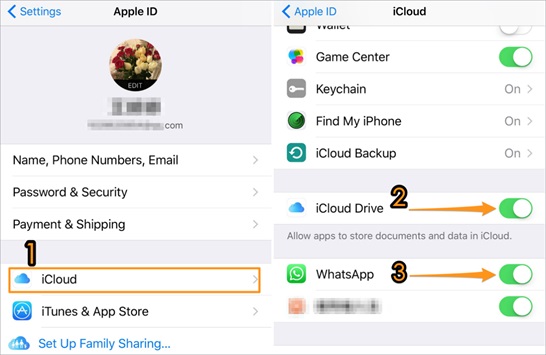
Способ 3. Восстановить ватсап на айфоне с помощью программы UltData
Если вы не сохранили переписку используя iCloud или другие облачные сервисы, то есть другой, чуть более сложный способ, восстановить удаленный вастап. Для этого потребуется использовать утилиты для восстановления данных на iPhone. Наиболее популярной является Tenorshare UltData.
Утилита позволяет восстановить стертые ранее данные из устройстава, iTunes или iCloud. Результаты могут сильно отличаться в зависимости насколько давно были стерты данные, а также в зависимости от версии iPhone.
Таким образом, владельцы более старых смартфонов модели iPhone 3GS смогут восстановить многие файлы и переписки вплоть до фото, аудиозаписей и видео. Саму текстовую переписку в вастапе и серии других приложений восстановить очень просто.
-
Шаг 1. Подключите включенный iPhone к компьютеру и запустите программу.

-
Шаг 2. Подождите пока утилита определит устройство. Перейдите в меню восстановления.

-
Шаг 3. Выберите только необходимые пункты и нажмите восстановить.
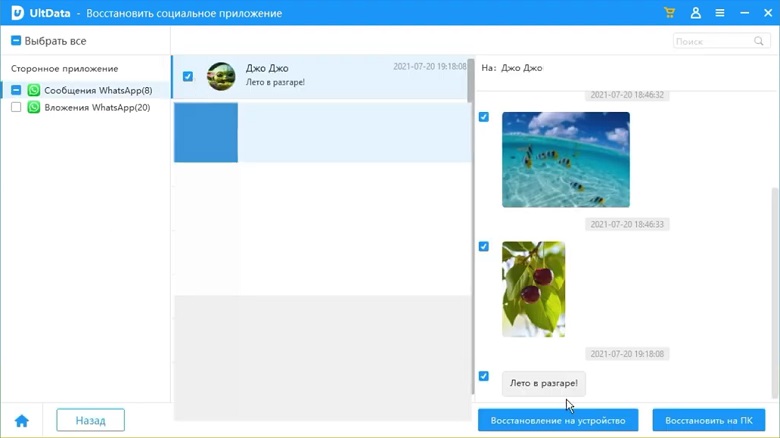
Восстановить удаленный вастап достаточно просто. Для этого можно использовать разные утилиты по восстановлению данных, которые позволяют вернуть файлы буквально с того света. Но, очень часто переписка может быть частично удалена или вовсе не подлежать восстановлению. Особенно это часто случается если вы активно пользуетесь своим iPhone особенностей хранения данных. Также важно заметить, что далеко не все файлы можно восстановить. Таким образом, фото, видео и аудио файлы из переписки будут потеряны навсегда при удалении переписки.
Поэтому, лучший способ восстановить переписку в WhatsApp – сделать резервную копию. Наилучшим способом для этого является создание резервных копий переписки со всеми файлами в облачном хранилище iCloud. Таким образом, благодаря простой автоматической синхронизации вы обезопасите собственную переписку от случайного удаления. А после очистки смартфона сможете её восстановить. Также важно помнить, что WhatsApp – конфиденциальный мессенджер с высоким уровнем безопасности, которых хранит все данные переписок исключительно на устройствах, минуя облачные сервера. Но, за безопасность приходиться расплачиваться возможностью потери данных при чистке смартфона.
Также для восстановления переписки в мессенджерах рекомендуется регулярно проводить резервные копирования iOS и всех данных с помощью утилиты iTunes и iCloud. Также важно отметить, что резервные копирования позволяют сохранить переписку только до момента создания резервной копии. Но, само создание копии iOS для последующего восстановления – длительный и не самый удобный процесс, поэтому если вы восстановили переписку, то в будущем лучше всего пользовать облачными хранилищами. Они так же безопасны и конфиденциальны, так что ваша переписка останется в безопасности, и к тому де будет защищена от удаления и потери.
Конечно, если вы случайно потеряли свои данные, вы хотите восстановить свои фотографии, видео, сообщения, UltData помогут вам восстановить эти данные.

Ваша надежная утилита для восстановления данных iOS
- Восстановить все удаленные или потерянные данные с вашего iPhone, iPad и iPod безопасно. Утилита поддерживает iOS 12.
- Выборочное и безопасное восстановление данных
Источник: http://tenorshare.ru/iphone-data/vosstanovit-perepisku-v-whatsapp-na-ayfone.html
1. Восстановить удаленные сообщения из WhatsApp Backup на iPhone
Шаг 1Сначала вы должны проверить, резервировали ли вы сообщения WhatsApp в iCloud или нет. Просто зайдите в WhatsApp – Настройки – Чаты – Чат для резервного копирования.
Шаг 2Удалите приложение WhatsApp на iPhone и подтвердите свой номер телефона после переустановки в App Store. Затем появляется приветствие, предлагающее восстановить историю чата. Нажмите на Восстановить историю чата чтобы восстановить резервную копию WhatsApp, то после завершения процесса восстановления удаленные сообщения из WhatsApp должны быть сохранены на вашем телефоне.
Если вы хотите учиться как получить документы из iCloud и более, вы должны двигаться дальше.
Источник: http://ru.fonelab.com/resource/recover-whatsapp.html
Резервная копия WhatsApp в iCloud
Чтобы сделать резервную копию своих чатов в приложении WhatsApp вручную в любое время, перейдите в Настройки WhatsApp > Чаты > Копирование и нажмите Создать копию. Вы также можете выбрать автоматическое копирование, нажав на пункт меню Автоматически и далее выбрав частоту резервного копирования. Данное действие позволит создать резервную копию чатов Ватсап и медиафайлов в ваш аккаунт iCloud. Можно включить или исключить видеофайлы из резервной копии. Создание резервной копии Вотсап в iCloud может занять некоторое время, в зависимости от вашего Интернет-подключения и объема резервной копии.
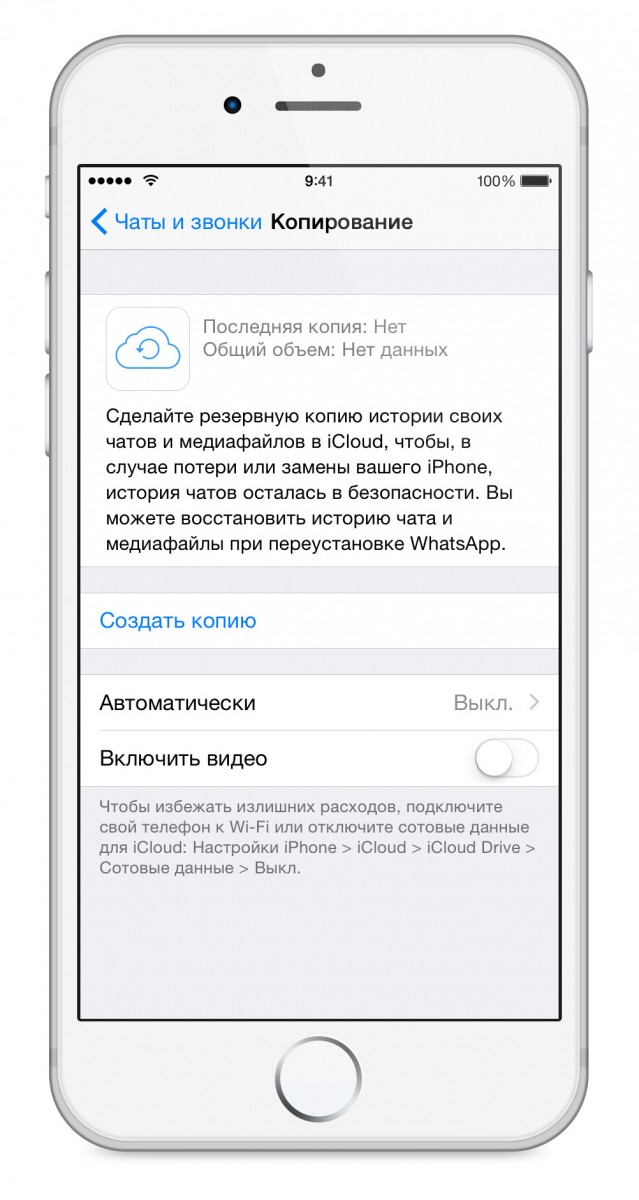 Как восстановить удаленные сообщения в WhatsApp на Iphone
Как восстановить удаленные сообщения в WhatsApp на Iphone
Технические требования:
- У вас должна быть iOS 5.1 или более поздняя версия.
- Вы должны быть зарегистрированы в iCloud (
 Настройки iPhone > iCloud).
Настройки iPhone > iCloud). - Для iOS 7: Документы и данные (Настройки iPhone > iCloud > Документы и данные) должны быть включены.
Для iOS 8 или более поздней: iCloud Drive (Настройки iPhone > iCloud > iCloud Drive) должен быть включен. - Достаточно свободного места в iCloud и на вашем iPhone.
Источник: http://whatsapped.ru/kak-vosstanovit-udalennye-soobshheniya-v-whatsapp-na-iphone.html
Процедура создания резервной копии в сервисе iCloud
Пользователь имеет возможность сформировать резервную копию собственных бесед ручным способом, выполнив следующую последовательность действий в мессенджере WhatsApp: Настройки — Чаты — Копирование — Создать копию. Существует возможность подключения функции копирования в автоматическом режиме, кликнув «Автоматически» и затем обозначив нужную частоту изготовления копии. В результате будет сформирована резервная версия бесед и медиафайлов в учетной записи iCloud.
В процессе создания резервной копии можно добавлять либо исключать видео. Продолжительность резервного копирования определяется его объемами и быстротой интернет-трафика.
Источник: http://whatsapp-online.ru/instructions/33-kak-vosstanovit-istoriju-chatov-vatsap-na-iphone.html
Переносим архив сообщений на новый гаджет
Чтобы вернуть переписку на новый гаджет, следует:
- Инсталлировать WhatsApp.
- Подтвердить на iPhone свой номер.
- Система сама предложит восстановить историю. Простое нажатие предложенного процесса Восстановить из копии позволит гаджету получить данный быстро и без сбоев. Разархивирование происходит автоматически.

Важно! Не забудьте после этого снова зайти в Настройки. Это позволит снова резервировать копию в Облаке, что в будущем станет надежным предотвращением разных неприятных ситуаций с потерей данных.
При случайном удалении переписки, можно воспользоваться вышеуказанными рекомендациями. Но перед этим нужно удалить WhatsApp . Новая загрузка WhatsApp позволит загрузить из облака сохраненные данные.
Источник: http://iphone-gps.ru/iphone/kak-vosstanovit-perepisku-v-whatsapp-na-iphone
Как восстановить WhatsApp на новом телефоне со старым номером
Если нужно вернуть все чаты на новом телефоне, можно воспользоваться одним из рассмотренных вариантов. После ввода номера iPhone соединится с сервером iCloud и найдет данные Ватсап. Появится запрос на копирование сообщений.
Если копия не найдена автоматически, перейдите в настройки, откройте резервное сохранение данных и тапните по клавише восстановления сообщений WhatsApp.

Источник: http://whatsapp03.ru/pomosh/kak-vernut-udalennye-soobshheniya-v-whatsapp-na-iphone
Восстановления через приложение на Айфон 5s, 6, 7, 8, 10
Если по какой-то личной причине iCloud не был активирован, то можно использовать специальную программу Tenorshare UltData, которую устанавливают непосредственно на телефон. Чтобы начать ее использовать, нужно подключить телефон к компьютеру и запустить саму утилиту, перейти на «WhatsApp & Вложения» и нажать «Сканировать».
Программа сама найдет все существующие файлы, напротив которых нужно будет нажат галочку и «Восстановить».
Утилита обязательно спросит, куда именно вернуть файлы (на телефон или компьютер), поэтому нужно выбрать соответствующий пункт. После этого все переписки, фотографии и видео будут доступны на телефоне.
Вторым помощником в возвращении необходимых сведений можно назвать Hetman Partition Recovery, который помогает отыскать изображения, видео, аудио и прочие данные после полной очистки карты памяти. Подключив устройство к ПК нужно запустить утилиту и просканировать карту.
Далее нужно перейти в «/sdcard/WhatsApp/Media», в которой хранятся необходимые данные. Всю необходимую информацию требуется переместить в «Список восстановления» и нажать соответствующую команду. После этого можно с удовольствием пересматривать полученные данные.

Источник: http://xchip.ru/2019/12/08/vosstanovit-vatsapa-na-ajfone/
Восстановление памяти
Решения зависят от проблемы. Рассмотрим все варианты.
Неудачно почистили память телефона
В этом случае резервные копии будут извлечены из облачного диска. Попробуйте просто установить приложение заново. Если, копий в облаке нет, восстановим информации из памяти гаджета. Шаги:
- Скачать и установить программу восстановления памяти
- Извлечь архивы сообщений из памяти устройства (подробнее)
- Поместить их в папку «WhatsApp / Databases»
- Переустановить приложение, как описано в начале статьи.
Восстанавливаем архивы бесплатными программами и приложениями.
Источник: http://freesoft.ru/blog/whatsapp-vosstanovlenie-perepiski
Что чаще всего спрашивают пользователи
Бывают ли ситуации, что восстановить чаты невозможно?
Возможны случаи, когда вернуть информацию бывает невозможно. В первую очередь это связано с отсутствием резервной копии. Иногда ситуация осложняется, если хранилище, в котором содержатся данные, было взломано или уничтожено.
Сохранность личной информации беспокоит каждого человека. Существуют программы, которые призваны восстанавливать, казалось бы, навсегда утерянные данные. Главное научиться правильно ими пользоваться.

Загрузка…

Источник: http://xchip.ru/2019/12/08/vosstanovit-vatsapa-na-ajfone/
Резервные копии «Айфон»
В случае более раннего выполнения копии собственного смартфона посредством iTunes или iCloud восстановление чатов в WhatsApp доступно из прежней резервной копии. Более детальные сведения о порядке копирования и восстановления информации на iPhone доступны на официальном web-ресурсе службы техподдержки Apple.
Источник: http://whatsapp-online.ru/instructions/33-kak-vosstanovit-istoriju-chatov-vatsap-na-iphone.html
Отправка чатов WhatApp по электронной почте
Вы можете также отправить себе по электронной почте историю чатов Вотсап, если вы хотите сохранить переписку:
- Откройте в WhatsApp чат, который вы хотите отправить по электронной почте.
- Нажмите на имя контакта или на тему группы в панели навигации.
- Прокрутите вниз и выберите Отправить чат по почте.
- Выберите С файлами или Без файлов.
- Введите адрес электронной почты и нажмите Отправить.
Удачи,
Служба поддержки WhatsApp
Источник: http://whatsapped.ru/kak-vosstanovit-udalennye-soobshheniya-v-whatsapp-na-iphone.html




